Bästa 10 skärminspelare för Windows 11: Gratis och betalda alternativ
Med ökningen av distansarbete och skapande av onlineinnehåll är det viktigt för Windows 11-användare att ha en pålitlig skärminspelare. När du vill spela in handledningar, spelsessioner eller möten kan rätt programvara göra en betydande skillnad i din inspelningsupplevelse. I den här artikeln samlar vi de 10 bästa. skärminspelningsprogramvara för Windows 11Hitta den bästa från den här recensionen.
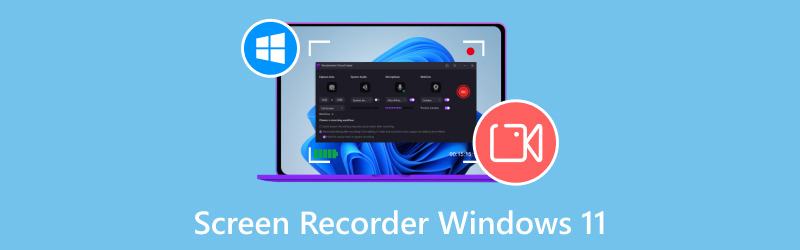
- GUIDELISTA
- Del 1. Tips för att välja den bästa skärminspelaren
- Del 2. Topp 10 skärminspelningsprogram för Windows 11
- Del 3. Vilken är den bästa skärminspelaren
- På ArkThinker tillhandahåller vårt engagerade team av skribenter objektiva och omfattande recensioner som syftar till att förbättra din beslutsprocess.
- Vi genomför grundliga undersökningar och utvärderingar av olika verktyg och analyserar viktiga aspekter som funktioner, kompatibilitet, användbarhet, gränssnittsdesign, filstorleksbegränsningar och övergripande prestanda. Våra kunniga skribenter säkerställer balanserade utvärderingar genom sin omfattande expertis.
- Vi skräddarsyr våra recensioner för att möta en mängd olika användarbehov och scenarier, och strävar efter att vara din pålitliga resurs för recensioner av Windows 11-skärminspelare.
Del 1. Tips för att välja den bästa skärminspelaren
När du väljer en skärminspelare för Windows 11, tänk på följande tips:
Funktioner: Leta efter programvara som erbjuder viktiga funktioner som skärmdumpning, ljudinspelning och redigeringsverktyg.
Användarvänlighet: Det är verkligen viktigt att ha ett lättanvänt gränssnitt för en smidig inspelningsupplevelse, särskilt om du precis har börjat.
Prissättning: Tänk på hur mycket du är villig att spendera. Det finns gott om bra alternativ där ute, oavsett om du vill ha något gratis eller är okej med att betala.
Kompatibilitet: Se till att programvaran är kompatibel med Windows 11 och alla specifika program du vill spela in.
Del 2. Topp 10 skärminspelningsprogram för Windows 11
ArkThinker Skärminspelare
Bäst för: Användare som söker en allt-i-ett-inspelningslösning.
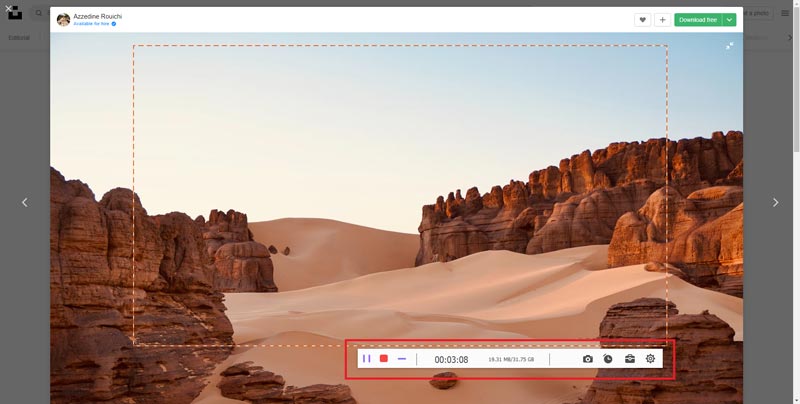
ArkThinker Skärminspelare är ett av de bästa skärminspelningsverktygen för Windows 11 tack vare dess användarvänliga gränssnitt och omfattande funktioner. Det möjliggör högkvalitativa inspelningar i upplösningar upp till 4K, vilket gör att du enkelt kan spela in hela skärmen, specifika fönster eller utvalda områden. Programvaran stöder samtidig ljudinspelning från både systemet och mikrofonen, vilket gör den perfekt för handledning och kommentarer. Dessutom innehåller den grundläggande redigeringsverktyg och stöder flera utdataformat, vilket säkerställer mångsidighet och bekvämlighet för dig. Sammantaget är ArkThinker Screen Recorder ett utmärkt alternativ för alla som vill göra högkvalitativa skärminspelningar i Windows 11.
- Högkvalitativa inspelningar.
- Användarvänligt gränssnitt.
- Inbyggda redigeringsverktyg.
- Spela in och kontrollera telefonskärmen på datorn.
- Vissa funktioner kräver en premiumprenumeration.
OBS Studio
Bäst för: Spelare och livestreamers som söker anpassning.
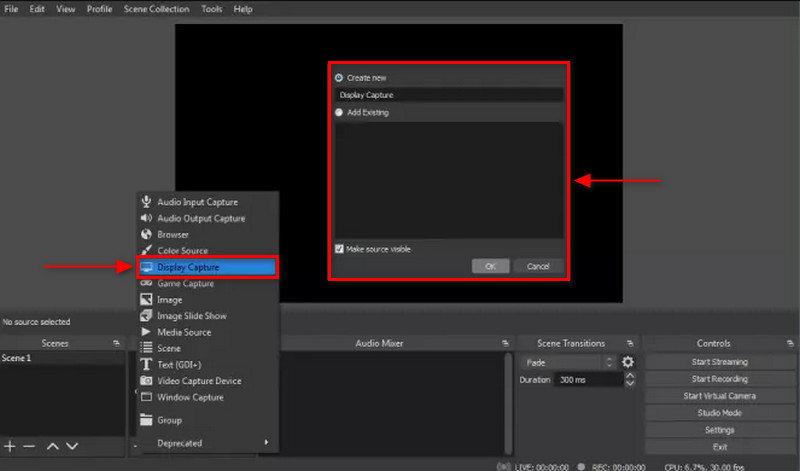
OBS Studio, en förkortning för Open Broadcaster Software, anses allmänt vara en av de bästa gratis skärminspelarna för Windows 11 för sina kraftfulla funktioner och mångsidighet. Denna gratis programvara med öppen källkod låter dig spela in högkvalitativ video och ljud från din skärm, vilket är perfekt för streaming, spel, handledningar och presentationer. Med anpassningsbara inställningar för upplösning, bildfrekvens och utdataformat passar OBS Studio både nybörjare och avancerade användare. Dess robusta funktioner inkluderar scenkomposition, video-/ljudmixning i realtid och stöd för olika plugins, vilket gör det till ett toppval för alla som vill skapa professionella inspelningar utan kostnaden för premiumprogramvara.
- Mycket anpassningsbar.
- Inga vattenstämplar.
- Stöder flera källor.
- Brantare inlärningskurva för nybörjare.
Camtasia
Bäst för: Lärare och utbildare som behöver omfattande redigeringsfunktioner.
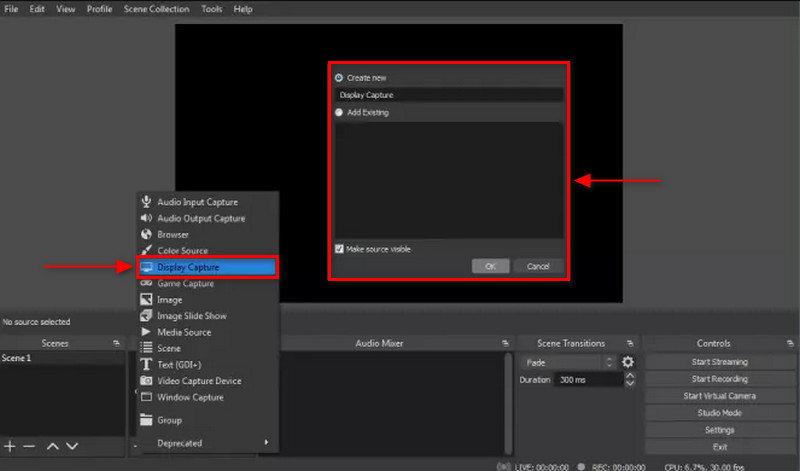
Camtasia är en skärminspelningsprogramvara designad för Windows 11 som är fullpackad med en mängd funktioner. Den gör det superenkelt att spela in högkvalitativa skärminspelningar, vilket är perfekt för att skapa handledningar, presentationer och webbseminarier. Du kan också redigera dina videor direkt i appen och lägga till saker som anteckningar, effekter och övergångar utan att behöva byta till ett annat program. Dessutom stöder den olika utdataformat och fungerar bra med annan programvara, vilket gör den till ett utmärkt alternativ för både nybörjare och proffs som vill skapa polerat videoinnehåll.
- Intuitiv dra-och-släpp-redigering.
- Omfattande bibliotek med mallar.
- Bra supportresurser.
- Dyrt jämfört med andra alternativ.
Bandicam
Bäst för: Spelare som vill spela in högkvalitativt spelande.

Bandicam är en skärminspelningsprogramvara för Windows 11 som låter dig spela in högkvalitativa videor från din skärm. Du kan spela in allt från spel och streamingvideor till skrivbordsaktiviteter, samtidigt som du minimerar påverkan på systemets prestanda. Denna skärminspelare med ljud stöder olika inspelningslägen, till exempel helskärm, region och enhetsinspelning, och den erbjuder avancerade funktioner som realtidsteckning, webbkameraöverlagring och röstberättelse. Dessutom gör dess förmåga att komprimera videofiler utan att offra kvaliteten det till ett utmärkt val för både den vanliga dig och proffs som vill skapa handledningar, presentationer eller spelinnehåll.
- Lätt och snabb.
- Stöder 4K UHD-inspelning.
- Lätt att använda.
- Gratisversionen har begränsningar för inspelningstid.
ShareX
Bäst för: Användare som letar efter ett mångsidigt och funktionsrikt alternativ utan kostnad.
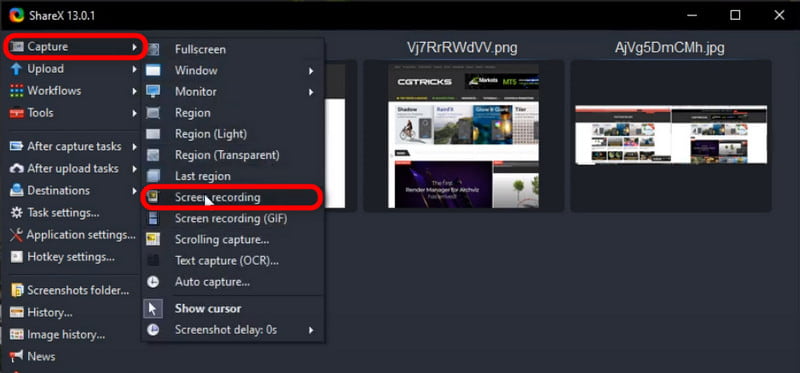
ShareX är verktyget för skärmdumpar och skärminspelning för Windows 11. Denna kostnadsfria programvara låter dig ta skärmdumpar och spela in din skärm utan ansträngning. Den erbjuder flera anpassningsbara alternativ, inklusive helskärm, specifika fönster eller utvalda områden för inspelning. Utöver grundläggande inspelning stöder ShareX avancerade funktioner som GIF-skapande, videoredigering och en rad olika utdataformat, vilket gör den lämplig för både vanliga användare och proffs. Dessutom effektiviserar dess inbyggda delningsalternativ processen att ladda upp och dela inspelningar online, vilket förbättrar produktiviteten för både innehållsskapare och vanliga användare.
- Ingen vattenstämpel.
- Omfattande redigeringsverktyg.
- Stöder skapande av GIF.
- Kan vara överväldigande för nya användare.
Xbox Game Bar
Bäst för: Vanliga spelare som letar efter en snabb lösning.
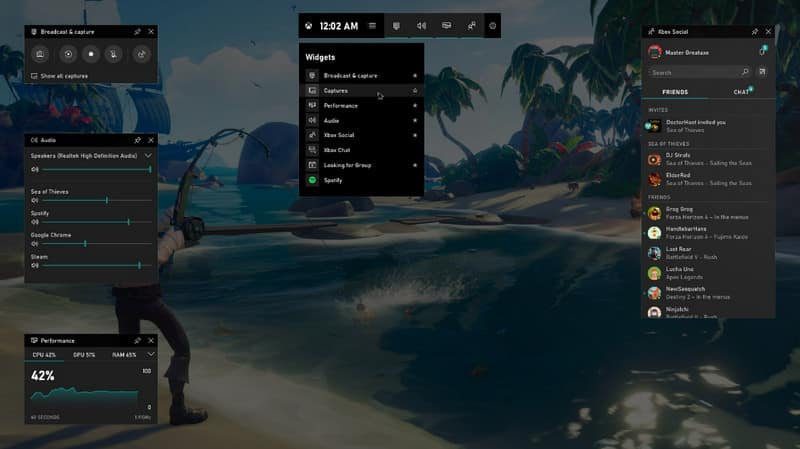
Windows 11 levereras med ett praktiskt verktyg som heter Xbox Game Bar, vilket låter dig enkelt spela in ditt spelande och din skärmaktivitet. Den här inbyggda skärminspelningsfunktionen är perfekt för spelare, eftersom den spelar in högkvalitativa videor utan att sakta ner ditt system. Den är utmärkt för att skapa spelvideor eller handledningar. Xbox Game Bar innehåller coola alternativ som anpassningsbara överlägg, ljudmixning och skärmdumpsfunktioner, vilket gör den användarvänlig för alla, från vanliga användare till seriösa innehållsskapare. Dessutom, eftersom den är integrerad i Windows 11, kan du komma åt alla dessa inspelningsfunktioner utan att behöva någon extra programvara, vilket gör den superbekväm för alla dina skärminspelningsbehov.
- Ingen installation behövs.
- Enkel att använda.
- Gratis med Windows 11.
- Begränsad till spelinspelningsfunktioner.
Movavi skärminspelare
Bäst för: Nybörjare som vill ha enkelhet.
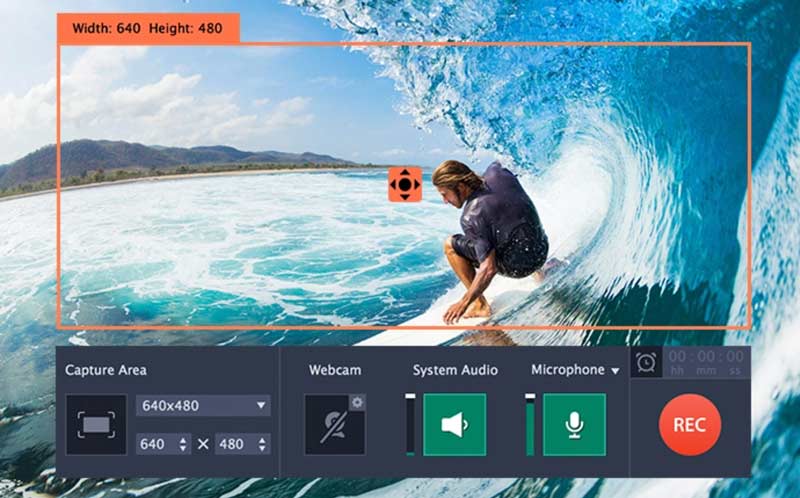
Movavi Screen Recorder är en förstklassig betald skärminspelningsprogramvara för Windows 11 som verkligen glänser med sitt lättanvända gränssnitt och kraftfulla funktioner. Den låter dig spela in högkvalitativ video och ljud från din skärm, vilket är perfekt för att skapa handledningar, spela in spel eller spela in onlinemöten. Du kan anpassa dina inspelningsinställningar för att fokusera på specifika delar av skärmen, lägga till webbkameraöverlägg och till och med schemalägga inspelningar. Dessutom har den inbyggda redigeringsverktyg som låter dig göra snabba justeringar efter inspelning, så att din slutliga video ser professionell ut. Sammantaget erbjuder Movavi Screen Recorder en bra blandning av enkelhet och starka funktioner, vilket gör det till ett fantastiskt alternativ för både nybörjare och erfarna användare.
- Intuitiv design.
- Mångsidiga inspelningsalternativ.
- Bra kundsupport.
- Vissa funktioner kräver en premiumversion.
- Gratis provversion inkluderar en Movavi vattenstämpel.
Vävstol
Bäst för: Användare som vill spela in skärmar utan att installera stora program.

Vävstol kan betraktas som ett av de bästa skärminspelarens tillägg för Windows 11. Det tillgodoser både personliga och professionella behov. Det låter dig enkelt spela in skärmdumpar, spela in webbkamerabilder och lägga till berättarröst, vilket gör det idealiskt för att skapa instruktionsvideor, presentationer eller snabba demonstrationer. Looms molnbaserade lagring möjliggör sömlös delning och samarbete, eftersom du direkt kan generera delbara länkar till dina inspelningar. Dessutom förbättrar dess integration med olika produktivitetsverktyg arbetsflödets effektivitet, vilket gör det till ett populärt val för både team och innehållsskapare.
- Enkla delningsalternativ.
- Webbkameraintegration.
- Gratis plan tillgänglig.
- Begränsade redigeringsfunktioner.
ScreenPal
Bäst för: Enkla och snabba skärminspelningar.

ScreenPal, som tidigare hette Screencast-O-Matic, erbjuder enkla verktyg för skärminspelning och redigering. Det är perfekt för snabba projekt i Windows 11 tack vare dess lättanvända design och flexibla funktioner som passar både vanliga användare och proffs. Du kan spela in din skärm, webbkamera och ljud samtidigt, vilket gör det utmärkt för att skapa handledningar, presentationer eller spelvideor. De inbyggda redigeringsfunktionerna låter dig förbättra dina inspelningar med anteckningar, övergångar och effekter. Dessutom erbjuder ScreenPal olika exportalternativ och fungerar bra med andra plattformar, vilket gör det till en komplett lösning för alla som vill spela in och dela skärminspelningar av hög kvalitet enkelt.
- Användarvänlig.
- Överkomliga priser.
- Alternativ för molnlagring.
- Begränsade funktioner i gratisversionen.
CamStudio
Bäst för: Enkla skärminspelningar till en budget.

CamStudio är en flexibel och lättanvänd skärminspelningsprogramvara som är utmärkt för Windows 11-användare som vill ha ett gratisalternativ. Den låter dig spela in högkvalitativ video och ljud från din skärm, vilket är fantastiskt för att skapa handledningar, programdemonstrationer och presentationer. Med funktioner som justerbara inspelningsinställningar, möjligheten att lägga till anteckningar och ett användarvänligt gränssnitt är CamStudio ett bra val för både nybörjare och erfarna användare. Dessutom gör dess möjlighet att spara videor i AVI-format det ännu mer praktiskt, vilket gör det till ett toppval för alla som vill fånga sina skärmaktiviteter effektivt.
- Gratis och öppen källkod.
- Lättviktig programvara.
- Enkelt gränssnitt.
- Saknar avancerade funktioner.
Del 3. Vilken är den bästa skärminspelaren
| Windows 11 Skärminspelare | Videokvalitet | Ljudkvalitet | Funktioner | Webbkameraöverlagring | Redigeringsverktyg | Utdataformat | Enkel användning | Inspelningsgränser |
|---|---|---|---|---|---|---|---|---|
| ArkThinker Skärminspelare | Upp till 4K | Hög | Skärminspelning, skärmdump, schemalagd inspelning, telefoninspelning, spelinspelning | Ja | Grundläggande redigeringsfunktioner | GIF, MP4, WMV, MOV, AVI, TS, F4V, M4V | Lätt | Ingen |
| OBS Studio | Upp till 1080p | Hög | Livestreaming, anpassningsbara scener, filter | Ja | Begränsad (verktyg från tredje part) | MKV, MP4, FLV, MOV | Måttlig | Ingen |
| Camtasia | Upp till 4K | Hög | Skärminspelning, frågesporter, interaktiva videor | Ja | Avancerade redigeringsverktyg | MP4, WMV, GIF | Lätt | 30-dagars provperiod gratis |
| Bandi Cam | Upp till 4K | Hög | Spelinspelning, enhetsinspelning, uppgiftsschemaläggning | Ja | Grundläggande redigeringsfunktioner | MP4, AVI | Lätt | 10 minuter gratis |
| ShareX | Upp till 4K | Hög | GIF-inspelning, anpassningsbara arbetsflöden, anteckningar | Ja | Grundläggande redigeringsfunktioner | MP4, GIF, AVI, WebM | Måttlig | Ingen |
| Xbox Game Bar | Upp till 1080p | Medium | Spelinspelning, skärmdumpar, prestationsstatistik | Ja | Ingen | MP4 | Lätt | Ingen |
| Movavi skärminspelare | Upp till 4K | Hög | Schemalagd inspelning, inbyggd videoredigerare | Ja | Avancerade redigeringsverktyg | MP4, AVI, MOV, MKV | Lätt | Ingen |
| Vävstol | Upp till 1080p | Hög | Direktdelning, teamsamarbete | Ja | Ingen | MP4 | Väldigt lätt | Ingen |
| ScreenPal | Upp till 1080p | Hög | Skärminspelning, webbkamerainspelning, anteckningsverktyg | Ja | Grundläggande redigeringsfunktioner | MP4, GIF | Lätt | Ingen |
| CamStudio | Upp till 1080p | Medium | Öppen källkod, grundläggande skärminspelning | Ja | Ingen | AVI, SWF | Lätt | Ingen |
Slutsats
Att hitta den bästa skärminspelaren för Windows 11 kan verkligen förbättra hur du spelar in videor, oavsett om det är för skolprojekt, arbetspresentationer eller bara för skojs skull. Det finns många alternativ där ute, från gratisprogram till premiumprogram, så du kommer garanterat att hitta något som passar dina behov. Tänk på vad du verkligen behöver och testa några olika alternativ för att hitta den perfekta skärminspelaren för dina uppgifter. Oavsett om du letar efter ett gratis verktyg eller något mer sofistikerat, kommer den här guiden att ge dig all information du behöver för att välja klokt.
Vad tycker du om det här inlägget? Klicka för att betygsätta detta inlägg.
Excellent
Betyg: 4.8 / 5 (baserat på 398 röster)
Hitta fler lösningar
Topp 4 Mouse Movements Recorders för Windows och Mac [Löst] Hur man skärminspelning av en video på Instagram smidigt Skärminspelare med Facecam: Bästa offline- och onlineverktyg Topp 5 MP3 Skype-inspelare för att fånga Skype-konversationer Bästa 5 webbinarinspelningsprogramvara för virtuella konferenserRelativa artiklar
- Spela in video
- Skärminspelare med Facecam: Bästa offline- och onlineverktyg
- 2024 VSDC Screen Recorder – Senaste recensionen och bästa alternativet
- ADV Screen Recorder-funktioner, guider och alternativ för PC
- Loom Screen Recorder – Ett effektivt och lättanvänt verktyg
- Är Panopto Recorder värd att använda när du behöver spela in en video?
- Detaljerna för Review Vidma Recorder på Android-telefoner
- En IObit Screen Recorder recension av dess detaljer och funktioner
- Quick Video Recorder för Android – Ultimate Review
- Detaljerade recensioner av ScreenFlow för Mac och Windows PC
- ScreenRec Review: Gratis och kreativt verktyg för alla


